当前位置:首页 > 帮助中心 > 组装电脑怎么刷系统?组装电脑装系统步骤【图文教程】
组装电脑怎么刷系统?组装电脑装系统步骤【图文教程】
组装电脑怎么刷系统?对于电脑小白来说,时常会遇到一些难搞的问题,比如组装电脑没有系统的话,应该怎么去安装系统呢?关于这个问题,小编可以回答,那就是使用u盘启动盘来重装系统。如果你也想学习的话,就不要错过今天的文章了,下面就来讲解一下组装电脑装系统步骤图文教程。
一、u盘重装系统常用工具
系统版本: Windows 10专业版
安装工具:大白菜u盘启动盘制作工具(点击红字下载)
二、u盘重装系统所需准备
1、重装系统前,一定要好备份电脑的重要数据,比如说个人文档、照片和视频等等。此外,电脑软件相关的一些账号资料,也千万不要忘记备份,否则重装系统之后要找回来不容易。
2、准备好驱动程序安装软件,因为重装系统的时候,可能会因为某些原因,导致系统最终出现部分驱动缺失的情况,这时候你就可以通过提前准备好的程序软件来帮你了。
3、下载系统镜像,可以选择从“msdn我告诉你”网站来下载,因为这里的来源可靠,而且版本齐全,大部分Windows系统版本都可以下载到。
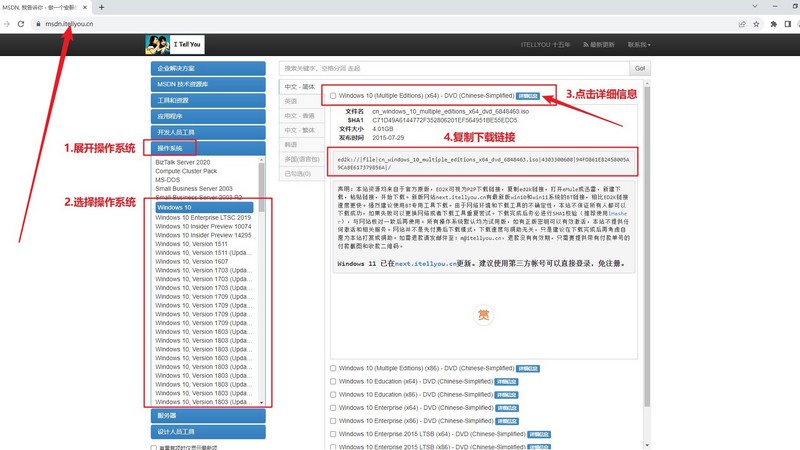
三、u盘重装系统操作步骤
制作u盘启动盘:
1、需要准备一个8G的品质好的u盘,下载大白菜U盘启动盘制作工具。
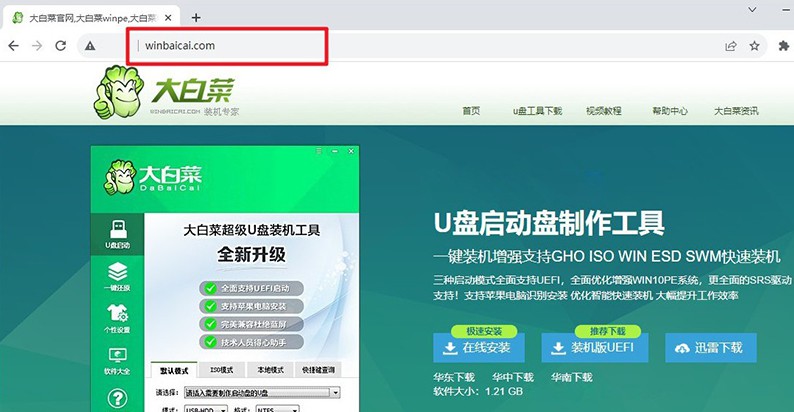
2、u盘接入电脑,等工具识别后,如图所示,默认相关的模式和格式,点击进行制作即可。
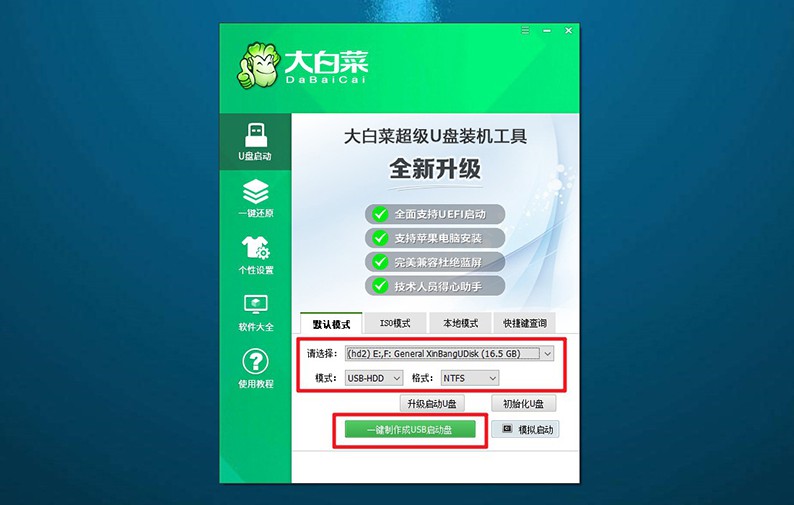
3、注意,如果想下载Windows镜像系统至u盘,必须要等u盘启动盘制作完毕。
设置u盘启动电脑:
1、如果觉得bios快捷键设置u盘启动难,可以选择使用u盘启动快捷键设置,下图有相关快捷键可查看。
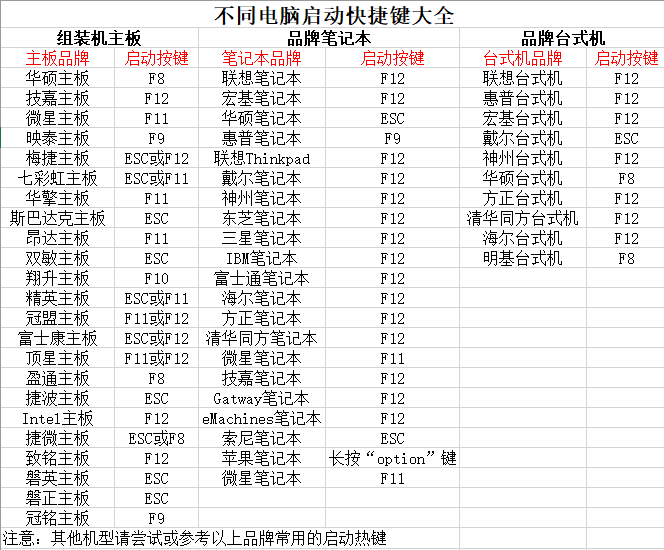
2、电脑接入大白菜U盘后,即可通过U盘启动快捷键,设置电脑从u盘启动,进行新的操作界面。
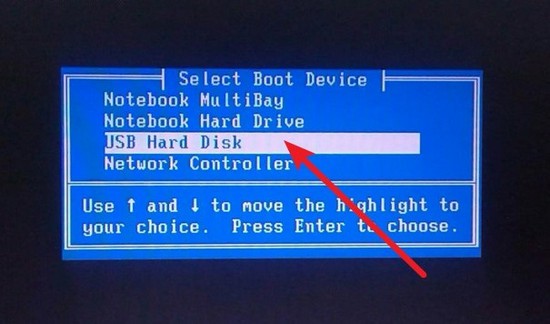
3、在大白菜主菜单界面中,选中【1】选项并回车,稍等片刻,即可进入大白菜桌面。
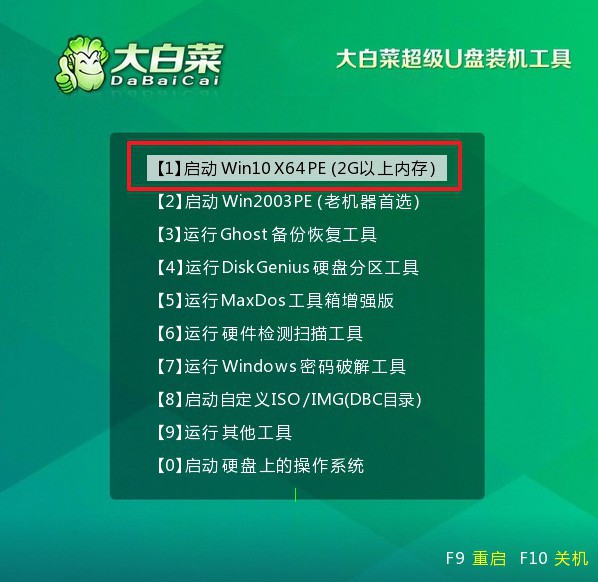
u盘启动盘装电脑系统:
1、打开大白菜装机软件之后,如图所示,选中镜像并安装在C盘,点击“执行”。
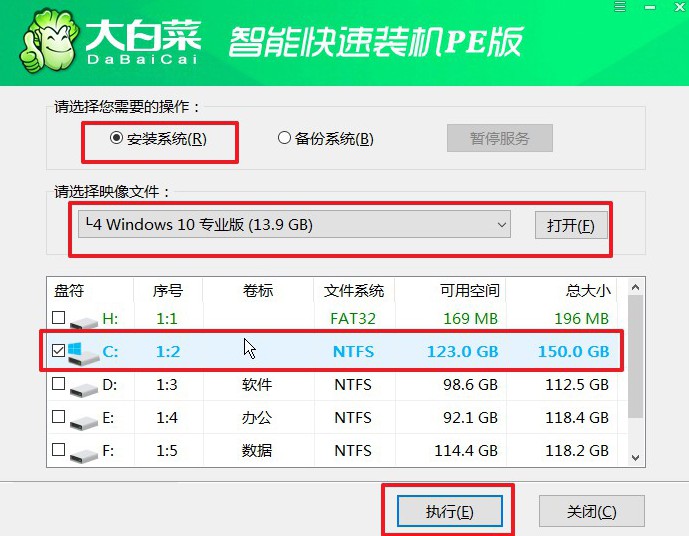
2、在大白菜还原界面中,通常只需要默认设置,直接点击“是”即可。
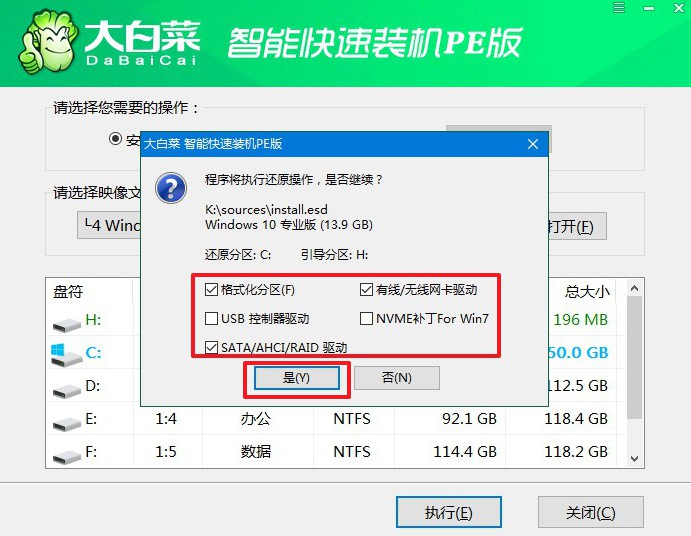
3、在大白菜装机软件部署的进度界面中,记得勾选“完成后重启”,并在电脑第一次重启时,拔掉u盘启动盘。
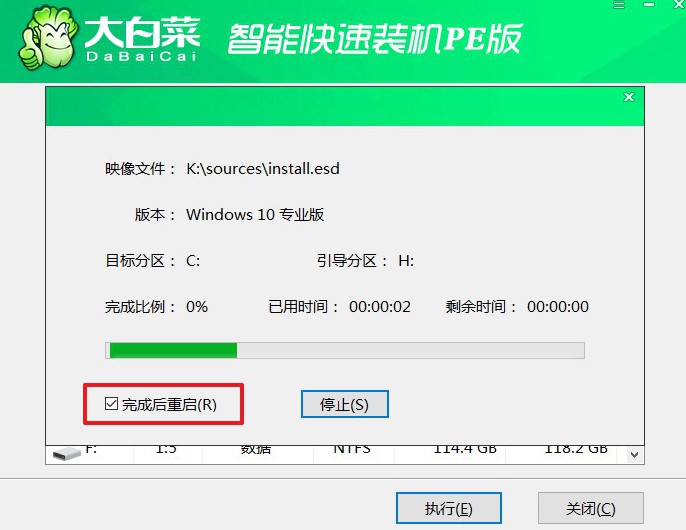
4、大白菜装机软件会自行进行后续Windows安装,你不需要进行其他操作。

四、u盘重装系统常见问题
u盘装系统进去卡住死机怎么办?
检查U盘:确保U盘没有损坏或有坏道。您可以尝试使用其他U盘进行安装,看看问题是否依然存在。
检查系统镜像:确保您下载的系统镜像文件没有损坏。重新下载并尝试使用其他工具创建可启动的U盘。
更换安装工具:尝试使用其他制作启动U盘的工具,例如Rufus、UNetbootin或其他常见的制作启动U盘的工具。
BIOS/UEFI设置:检查计算机的BIOS/UEFI设置,确保已正确设置为从U盘启动。您可能需要按照计算机制造商的说明手册进行操作。
尝试其他USB端口:尝试将U盘插入计算机的不同USB端口,有时候某些USB端口可能会导致问题。
禁用安全启动:在BIOS/UEFI设置中,尝试禁用安全启动(Secure Boot)。有时,安全启动可能会导致一些启动问题。
检查硬件问题:检查您的计算机硬件,如内存条、硬盘等,确保它们没有故障。使用内存测试工具检查内存是否正常。
就这样,我们完成了组装电脑装系统步骤图文教程,你学会了吗?除了新电脑之外,一些旧电脑出现系统崩溃、运行缓慢等问题,这类复杂的系统错误,也都可以通过重装系统来解决。如果期间遇到问题,可以去找官网技术客服。

